WPS怎样实现两个任务窗口并列显示?
设·集合小编 发布时间:2023-03-23 19:05:17 1322次最后更新:2024-03-08 11:46:45
工具/软件
电脑型号:联想(Lenovo)天逸510S
操作系统:Windows7
软件名称:Word2018
步骤/教程
1、首先打开第一份WPS表格或WPS文字(即习惯性会表述称Word或Excel文件),这对大家来说无非就是鼠标左键双击而已,或者右键打开,反正都可以。
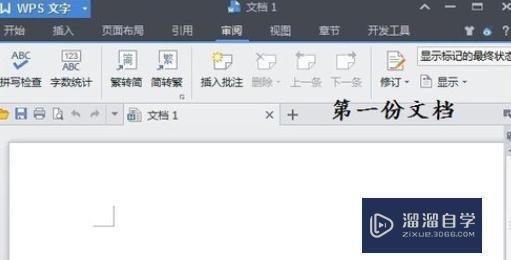
2、接下来打开第二份文档的时候就不要双击了,依次鼠标左键点击电脑左下角【开始】--【所有程序】--【WPS文档】,这个时候界面会弹出一个【文档1】,见下图,其实这个时候你会发现已经是两个窗口了。
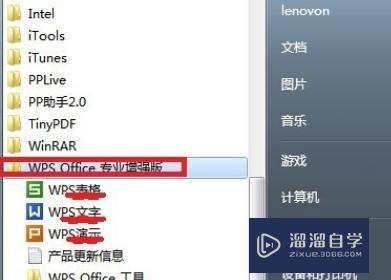
3、点击文档1里面的,WPS文字---打开---选择你需要与第一份做校对的另一份【WPS文档】,OK,就这么简单,你可以运用老方法进行校对自己的‘两篇’Word文件了。

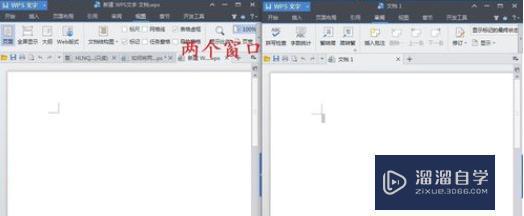
4、在这里顺便提一下,对于想使用老方法校对文档的朋友做个补充说明,现在的Office办公软件智能化都自带有并排比较功能,完全没必要建立2个窗口。如:点击【试图】--【并排比较】---【同步滚动】,这样其实更方便,若是不想同步滚动,可以再次点击一下【同步滚动】即可,这样校对文件还是比较方便简洁的,个人认为值得推荐使用。
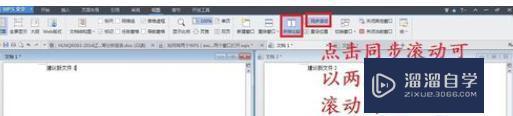
- 上一篇:怎么设置WPS行间距
- 下一篇:WPS的工具选项在哪?
相关文章
广告位


评论列表